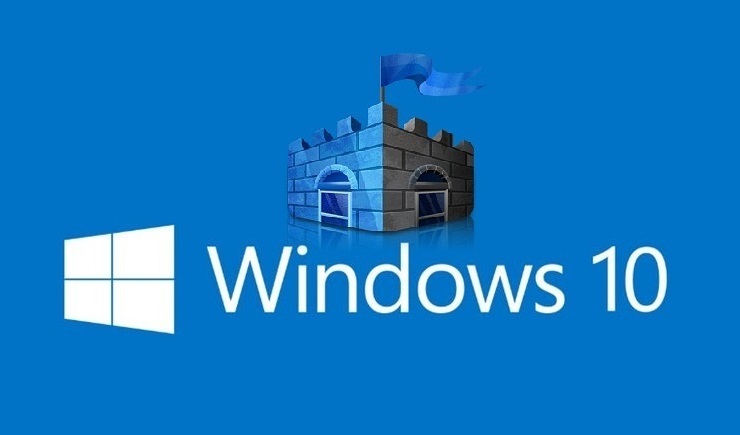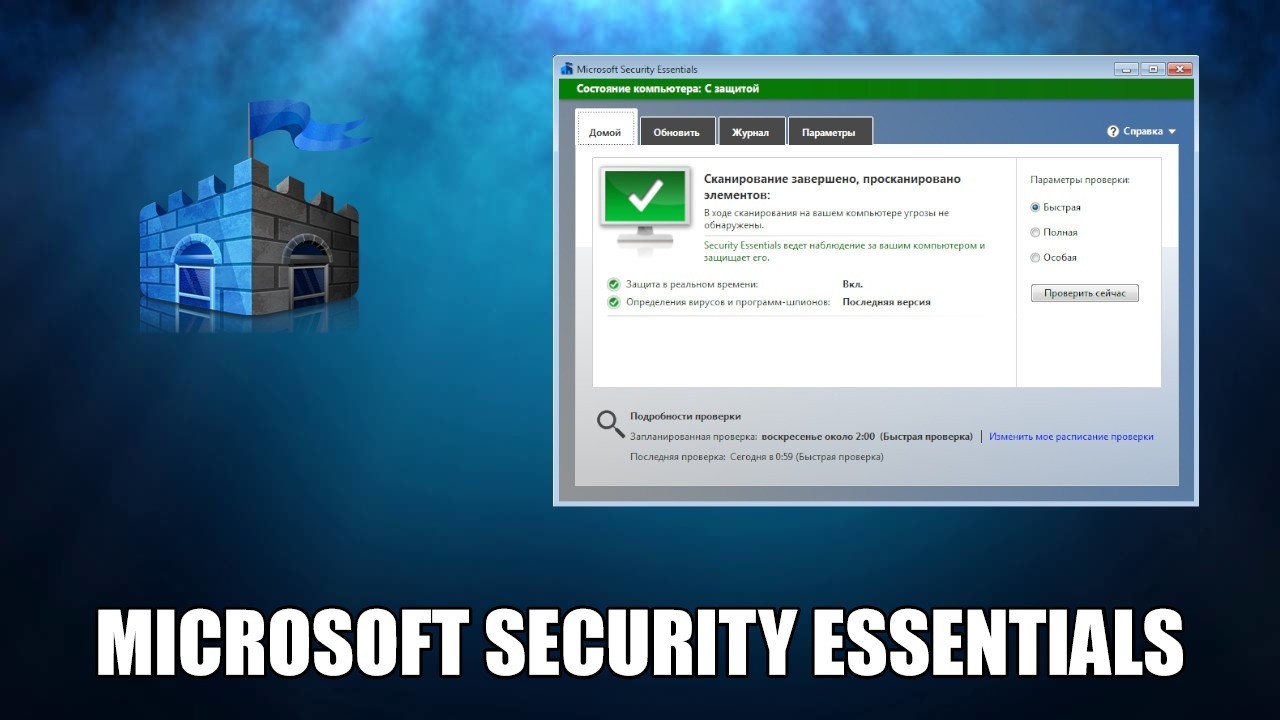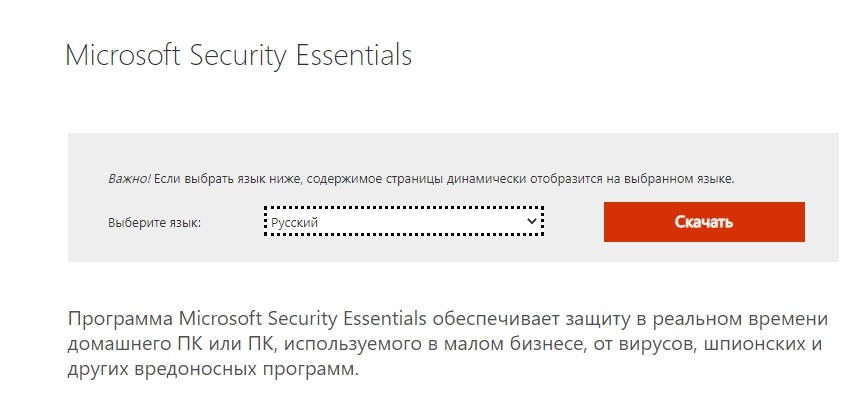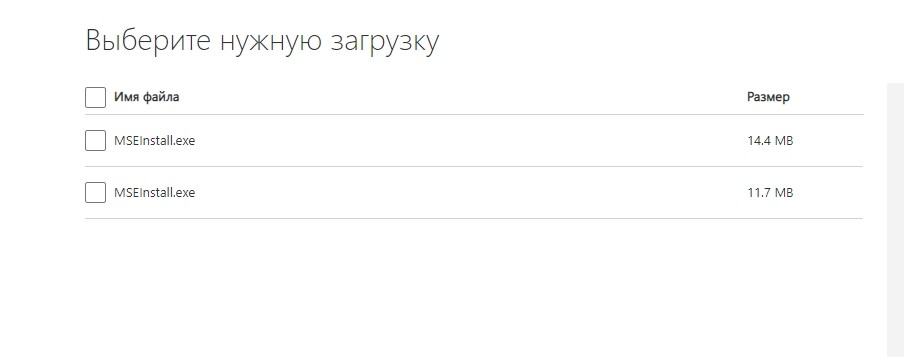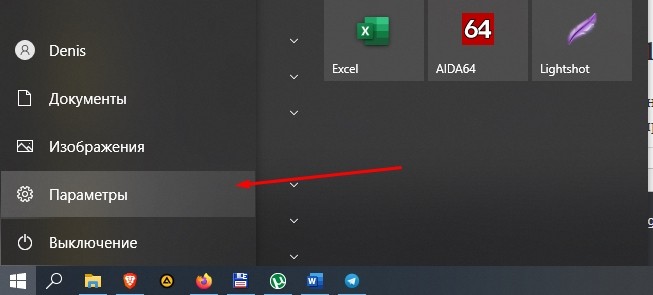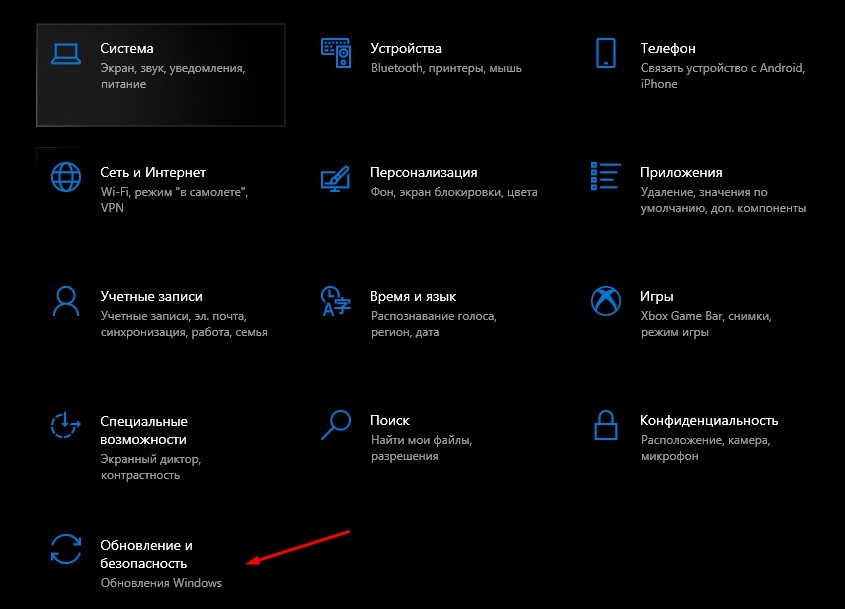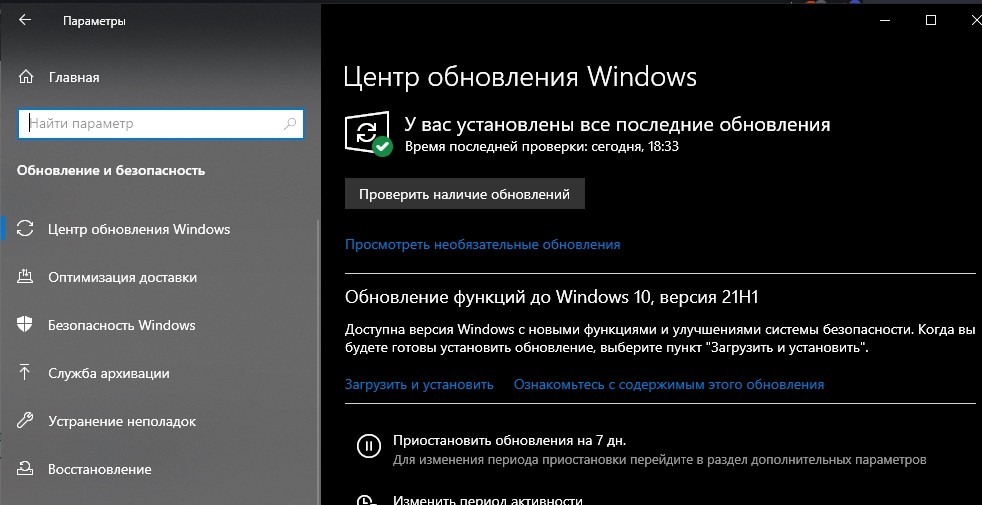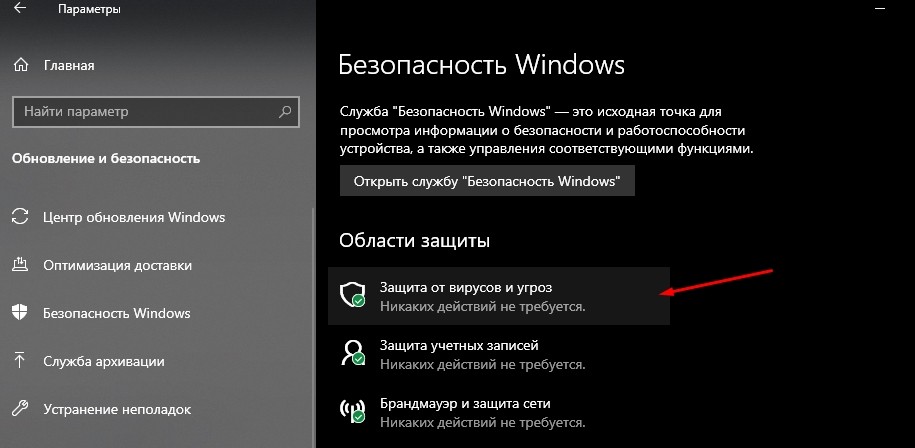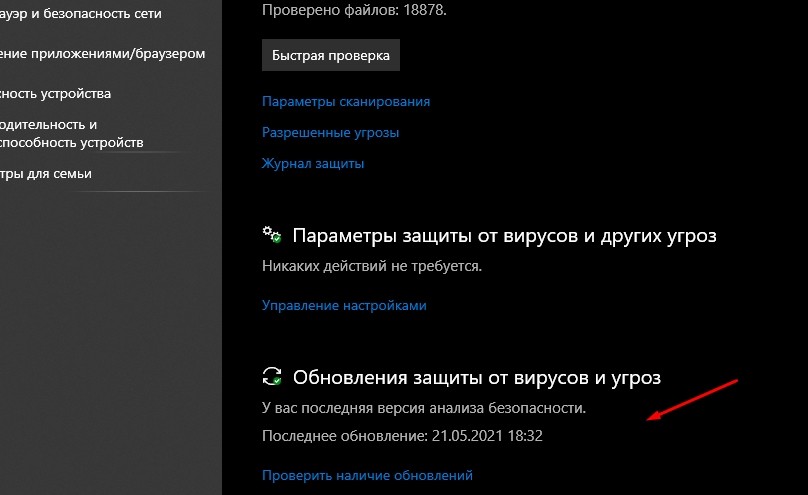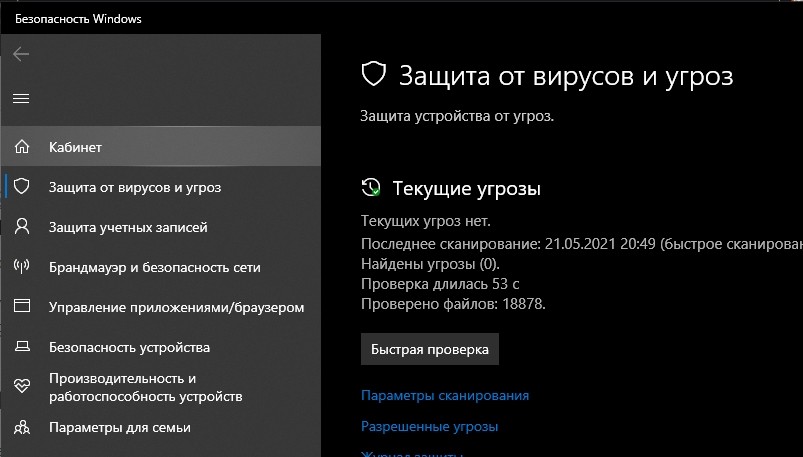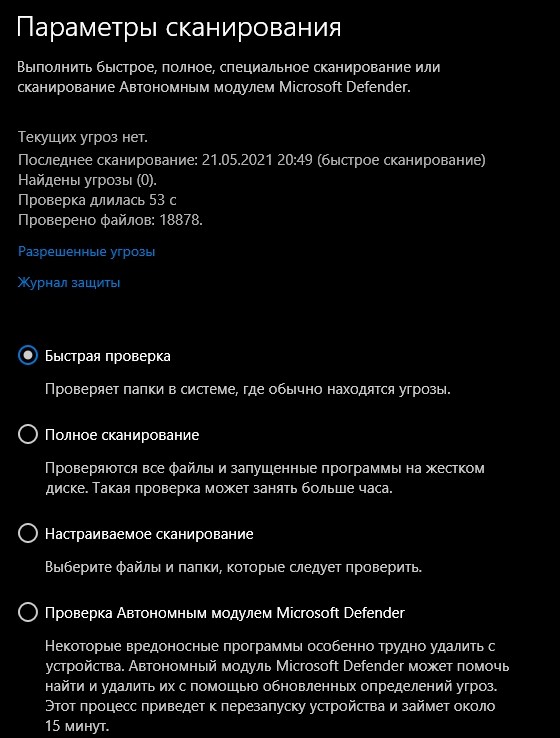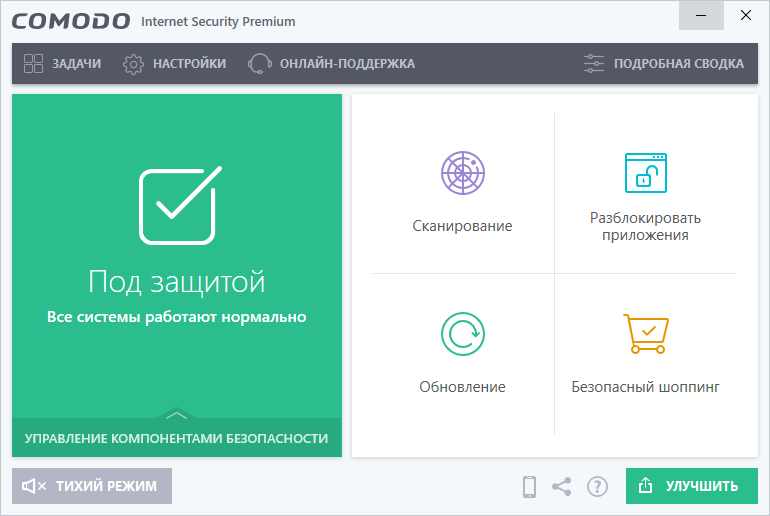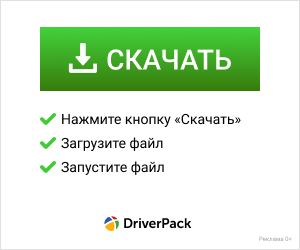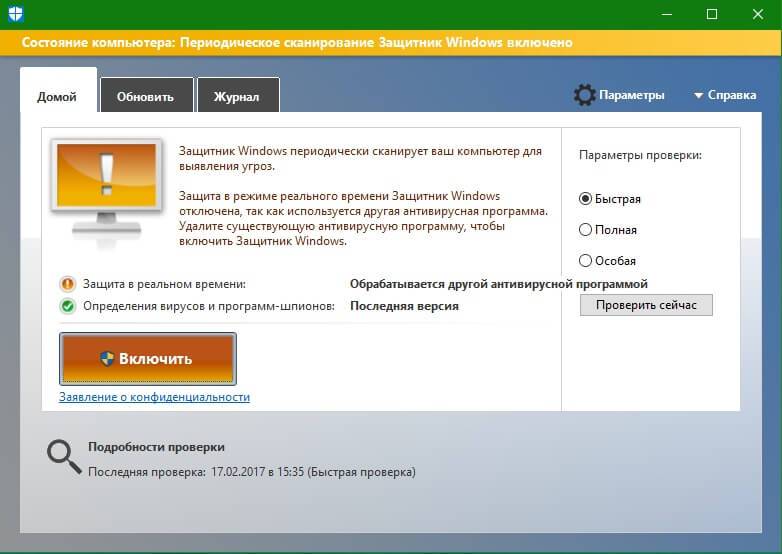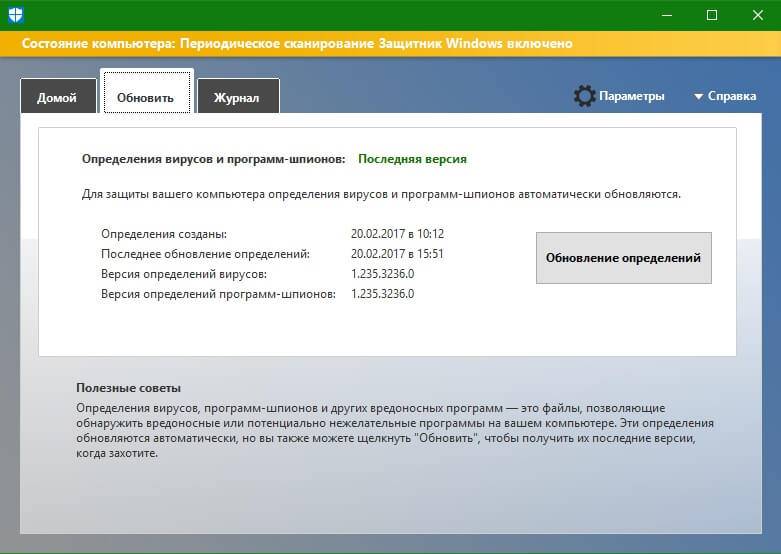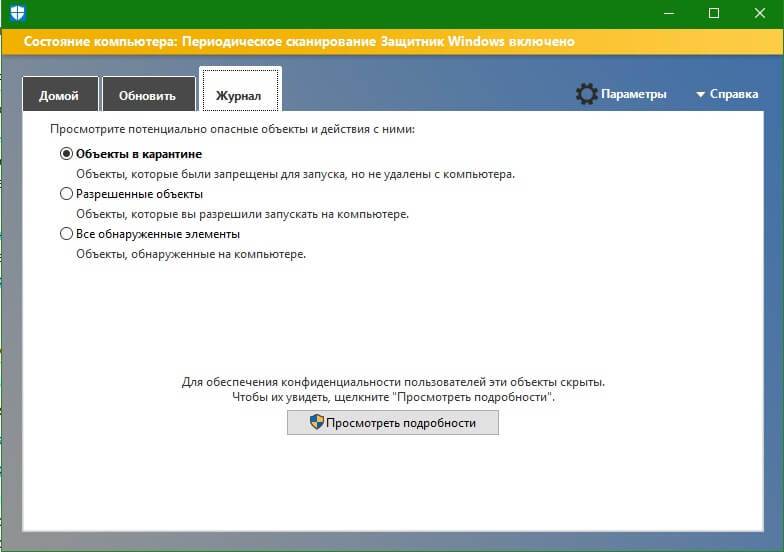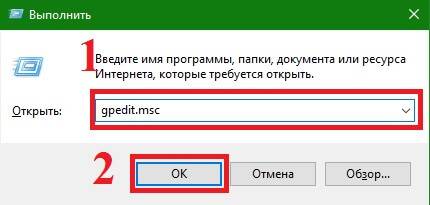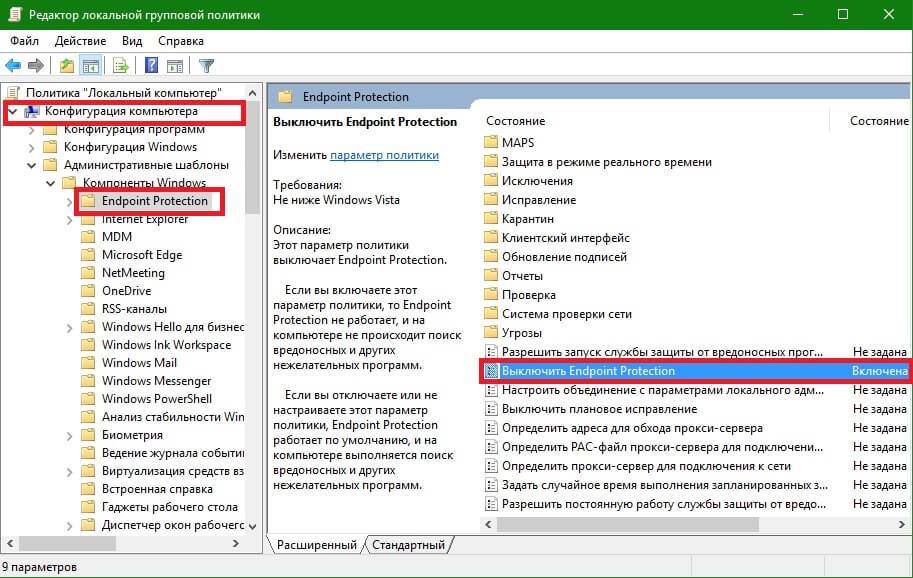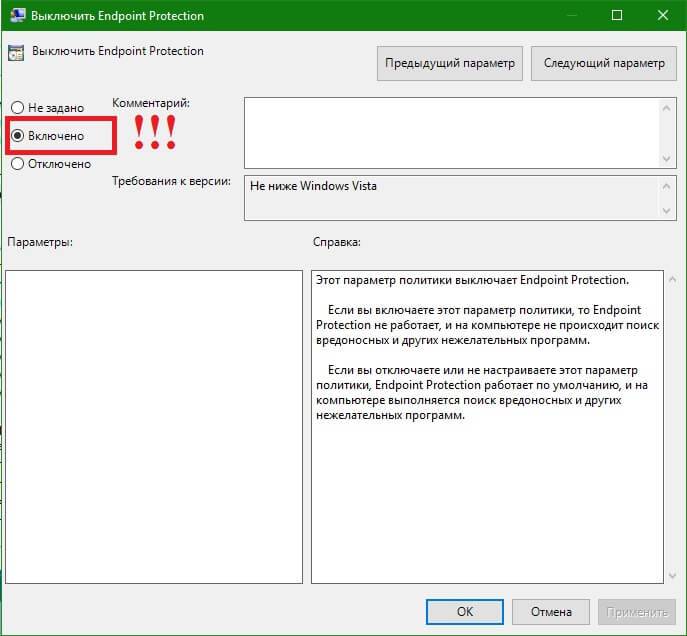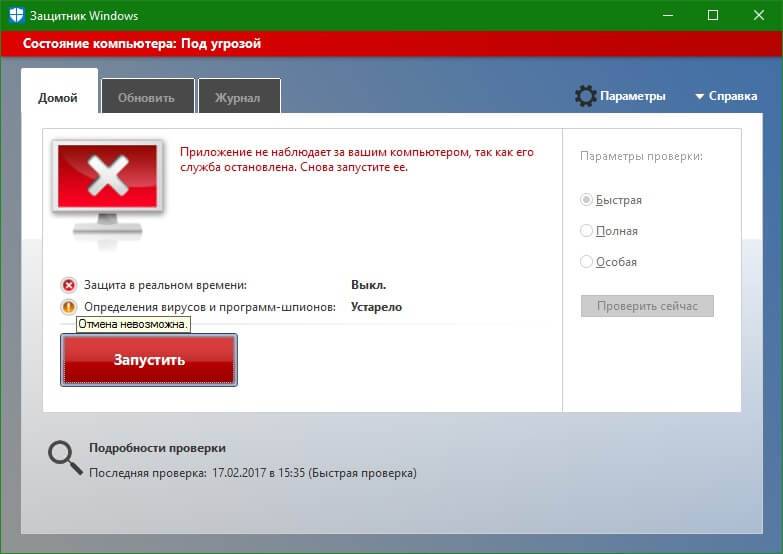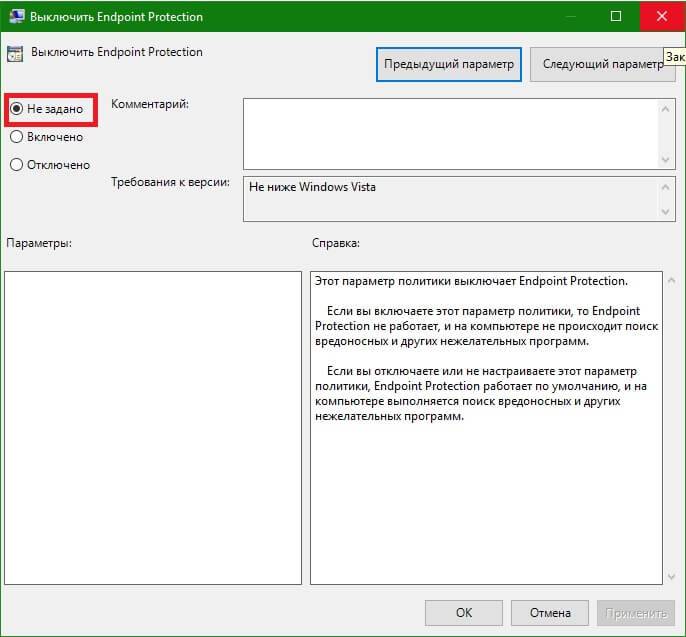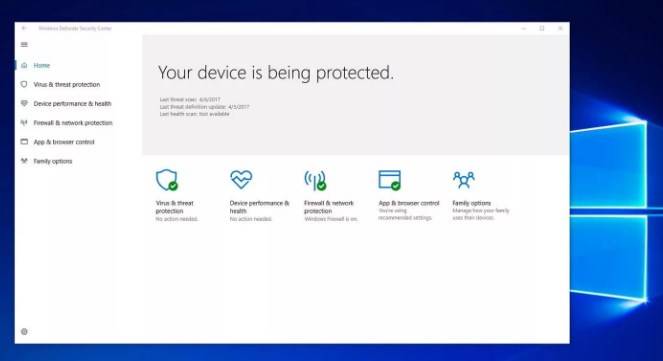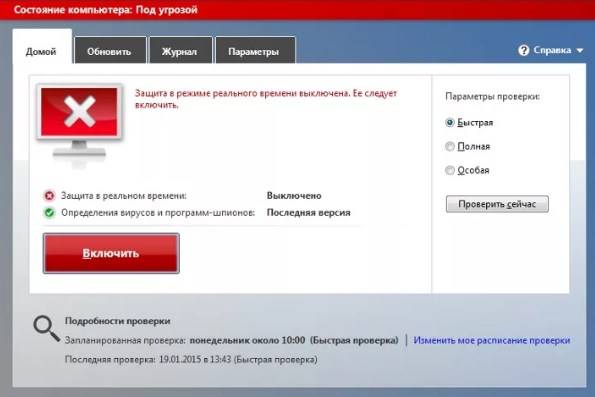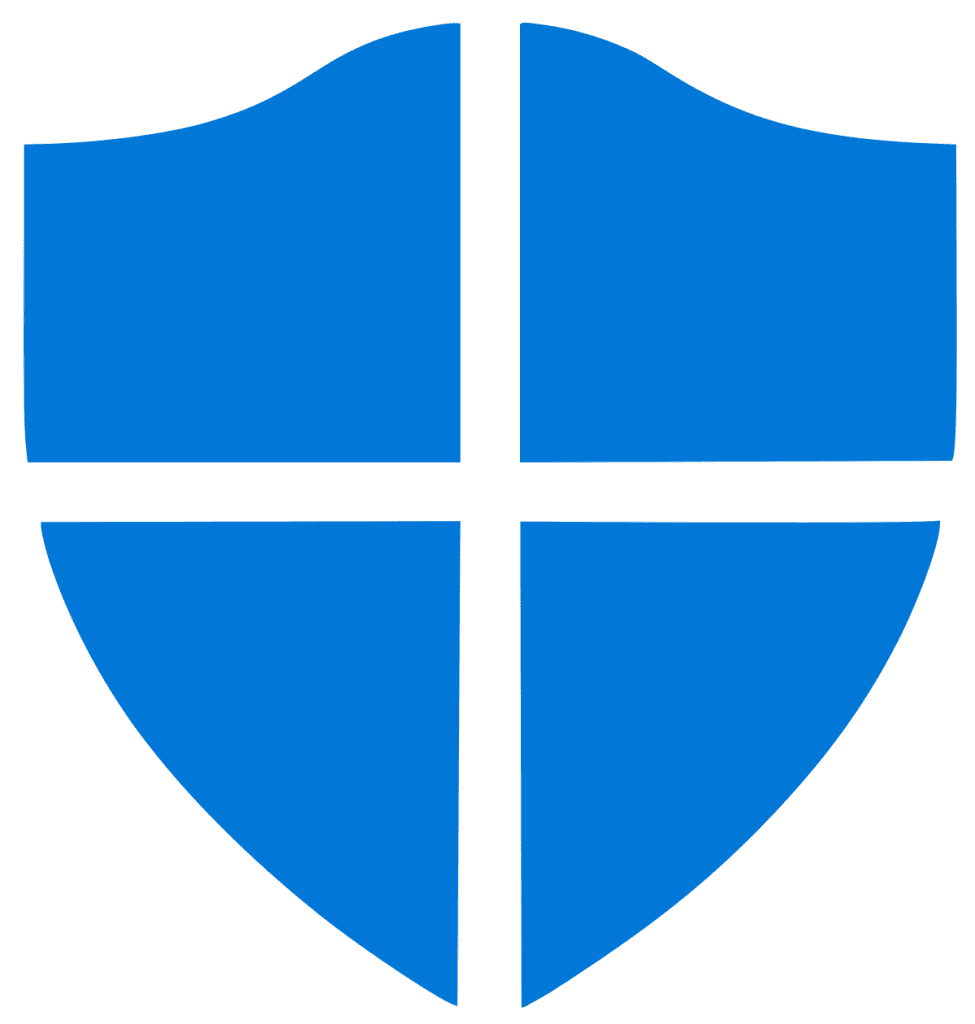Защита компьютера – очень важная задача, которой должен озаботиться каждый пользователь. Но порой от этой затеи люди отказываются, не доверяя антивирусам сторонних разработчиков. В подобной ситуации следует порекомендовать Microsoft Security Essentials для операционной системы Windows 10. Это программа, разработанная теми же людьми, которые создавали ОС, а значит, у нее выше уровень доверия.
Плюсы и минусы антивируса
Как и любой другой антивирус, программное обеспечение от «Майкрософт» не лишено недостатков. В то же время пользователи и эксперты выделяют массу достоинств Microsoft Security Essentials. Все эти факторы нужно принять во внимание перед установкой приложения.
Плюсы:
- отсутствие платы за использование;
- продвинутое сканирование, способное выявить любую угрозу;
- ежедневное обновление базы вирусов;
- удобные функции вроде ежедневного сканирования для поддержания высокого уровня безопасности.
Минусы:
- ложные срабатывания, из-за которых порой блокируются безобидные программы;
- работает обособленно от брандмауэра.
Взвесив все «за» и «против», можно определить, стоит ли устанавливать на компьютер MSE или лучше выбрать антивирус от другого разработчика. В любом случае, тот факт, что Microsoft Security Essentials распространяется бесплатно, ставит его выше конкурентов в лице Kaspersky Internet Security, Avast и Dr.Web.
Установка MSE
Установка антивируса не вызывает никаких затруднений, поскольку он работает по принципу приложения. Следовательно, пользователю нужно скачать exe-файл с официального сайта Microsoft, а затем открыть инсталлятор и следовать инструкциям, которые появятся на экране. По завершении операции загруженный файл можно удалить.
Но в момент, когда вы откроете сайт «Майкрософт» и решите прочитать подробные сведения об антивирусном ПО, то с удивлением для себя обнаружите, что оно не поддерживается операционной системой Windows 10. И действительно, MSE работает только на Windows 7 и Windows Vista, а последнее обновление датируется 2016 годом.
Неужели владельцу компьютера на базе Windows 10 не удастся воспользоваться бесплатным антивирусом от разработчиков операционной системы? Ответить на этот вопрос можно двояко. С одной стороны, Security Essentials, действительно, не удастся поставить на «десятку». С другой – для Windows 10 разработан более современный и совершенный инструмент – Microsoft Defender.
Он пришел на смену MSE, избавившись недостатка в лице параллельной работы относительно брандмауэра. То есть фаервол уже встроен в антивирус. Кроме того, установка Microsoft Defender не требуется. Он по умолчанию вшит в систему. Следовательно, никакие дополнительные действия предпринимать не нужно. Единственное, что нужно проверить, – включен ли защитник Windows в Параметрах компьютера.
Обновление
Вне зависимости от того, используете вы MSE или защитник Windows, антивирус нуждается в обновлении. Это позволяет программе подгружать сведения относительно новых угроз, которые появляются каждый день. Процесс апдейта в обоих антивирусах выполняется аналогичным образом:
- Щелкните ЛКМ по иконке «Пуск».
- Нажмите на кнопку в виде шестеренки, чтобы открыть «Параметры».
- Перейдите в раздел «Обновление и безопасность», а затем – «Защитник Windows».
- Кликните по надписи «Открыть защитник Windows».
- После запуска приложения перейдите во вкладку «Обновить» и нажмите на одноименную кнопку.
- Дождитесь загрузки и установки апдейта.
Совет. После завершения загрузки обновлений обязательно перезагрузите компьютер.
Пытаясь обновить антивирус, имейте в виду, что апдейты могут быть недоступны по причине того, что разработчики еще не подготовили обновление. Нужно подождать несколько дней, и кнопка «Обновить» появится в настройках программы. Если же вам кажется, что апдейты не отображаются из-за системного или любого другого сбоя, то загрузите дистрибутив последней версии Windows Defender или MSE через официальный сайт «Майкрософт».
Как использовать Microsoft Security Essentials
MSE и Windows Defender работают по схожему принципу. После установки они автоматически включаются и начинают защищать ваш компьютер в режиме реального времени. Но пользователь может принудительно деактивировать эту функцию, так что рекомендуется проверить ее работоспособность:
- Используя поисковую строку компьютера, найдите и откройте «Центр безопасности защитника Windows».
- Щелкните по иконке в виде шестеренки для перехода к настройке.
- Активируйте все пункты и ползунки, представленные в этой части меню.
- Кликните по надписи «Параметры защиты от вирусов и угроз».
- Убедитесь, что под заголовком «Защита в режиме реального времени» активирован соответствующий ползунок.
Теперь вы будете получать уведомления антивируса всякий раз, как он будет находить угрозу. Кликнув по окошку оповещения, можно выбрать план дальнейших действий: например, удалить подозрительный файл или закрыть глаза на предупреждение.
Защита в режиме реального времени несовершенна, а потому нужно периодически проводить сканирование компьютера. Для этого запустите MSE или Windows Defender, во вкладке «Домой» задайте параметр проверки («полная» или «частичная» и нажмите на кнопку «Проверить»). После завершения сканирования программа подскажет, какие файлы стоит удалить или «вылечить». Подтверждается действие нажатием кнопки принятия рекомендации.
Похожие программы
Microsoft Security Essentials – не единственное приложение, способное защитить ваш компьютер. Также рекомендуется обратить внимание на антивирусы «большой тройки», которые упоминались ранее. Это Kaspersky Internet Security, Avast и Dr.Web.
Недостаток стороннего ПО заключается в ограниченном функционале при использовании базовой версии. В связи с этим владельцам ПК приходится оформлять подписку на доступ ко всем возможностям сервиса.
Но можно обратить внимание на изначально бесплатные приложения вроде:
- AVG AntiVirus Free;
- Avira Free Security Suite;
- Comodo Internet Security и другие.
У каждой программы есть свои плюсы и минусы, с которыми нужно обязательно ознакомиться перед скачиванием. Но, в любом случае, стандартная защита Windows справляется не хуже любого стороннего антивируса. Тем более бесплатного.
Содержание
- 1 Подробное описание MSE для Windows
- 2 Преимущества и особенности программы
- 3 Как отключить (включить) защитник Windows?
- 4 Как скачать на компьютер?
- 5 Что примечательного в антивирусе MSE?
- 6 Возможности и преимущества антивируса Майкрософт

В сентябре 2009 года был разработан новый пакет Майкрософт Антивирус для Windows, известный как Microsoft Security Essentials. Программа использует Dynamic Signature Service, а также эвристический механизм сканирования для обнаружения вредоносных программ.
Антивирус работает в режиме реального времени, а также предлагает сканирование по требованию. Интеграция приложения с Internet Explorer позволяет лучше защититься от веб-угроз. С учетом всех других антивирусных программ на рынке сегодня, MSE является удобным для пользователя решением, особенно для начинающих пользователей компьютера.
Установка MSE
Антивирус от Майкрософт легко установить, и как только он будет установлен – ваша система будет полностью защищена. Установка производится быстро и не требует перезагрузки компьютера. Однако, вы должны удалить все другие антивирусные продукты перед началом загрузки MSE.
“Великой” особенностью программы является тот факт, что вы можете загрузить антивирус на неограниченное число компьютеров в вашем доме. Единственным требованием является то, что все компьютеры должны иметь настоящую копию Windows. Антивирус от Microsoft – бесплатная программа, но только для лицензированных пользователей Windows.
Малые предприятия могут также установить MSE до десяти компьютеров при установке. Однако таким учреждениям, как академические институты, государственные учреждения и предприятия, запрещено использовать приложение.
После установки, в системном трее появится цветной значок программы. Зеленый значок означает, что ваш компьютер защищен; красный значок означает, что система находится в опасности.
Microsoft Security Essentials не требует никакой регистрации или личной информации. Все, что вам нужно сделать, это загрузить и установить программу, и ваш компьютер будет защищен самыми последними и лучшими технологиями.
Обновление антивируса
После того, как антивирус установлен, он проверяет действительность операционной системы, а затем автоматически скачивает обновления определений вирусов.
В ходе обновления, утилита выдаст предупреждение, если обнаружит проблему, и если ответ не будет получен в течение десяти минут, сама определит, что делать с вредоносной программой или вирусом, и решит проблему.
Microsoft Security Essentials автоматически обновляется, так что вам не нужно об этом думать. Обновления включены в регулярные обновления Windows.
Использование Microsoft Security Essentials
Другие подобные приложения могут требовать, чтобы вы подождали, пока документы сканируются и проверяются на такие вещи, как вирусы и шпионы, но только не Microsoft Security Essentials.
Также, в отличие от других антивирусных программ, которые часто отображают всплывающие окна при сканировании, MSE отображает только pop-ups, если программа действительно нуждается в вас, чтобы выполнить какое-либо действие, например, при обнаружении угрозы.
Microsoft Security Essentials – это антивирусное ПО, разработанное одноименной корпорацией специально для пользователей операционных систем Windows. MSE представляет собой пример качественного и надежного защитника, который эффективно справляется с вредоносными программами и троянами, блокирует внешние угрозы (firewall), потребляет минимальное количество ресурсов ПК, а главное является полностью бесплатным!
Подробное описание MSE для Windows
Microsoft Security Essentials – полностью бесплатный антивирус, предназначенный для пользователей операционных систем от Microsoft: Windows XP, Windows 7, Windows 8, Windows 8.1 и Windows 10.
Он идеально справляется со всеми современными типами угроз: начиная от вирусов, червей и троянов, заканчивая рекламными модулями. MSE даже в процессе сканирования системы потребляет не более двадцати мегабайт оперативной памяти, сохраняя высокую скорость работы и эффективность. Его интерфейс очень прост и лаконичен; содержит все нужные функции. Что примечательно, антивирус не нуждается в ручных обновлениях, приобретении и вводе лицензионного кода и пробного периода.
Антивирус доступен для загрузки на официальном сайте компании; также самую последнюю версию MSE можно загрузить на нашем сайте без регистрации, а также без вирусов и без смс.
Преимущества и особенности программы
Microsoft Security Essentials может похвастаться следующими особенностями:
- высокой защитой от большинства вирусов и шпионских программ;
- встроенным фаерволом;
- простым интерфейсом на русском языке;
- отсутствием регистрации, активации и пробного периода;
- автоматические обновления, приходящие посредством Windows Update;
- работа в фоновом режиме;
- поддержка 32-х и 64-х битных версий ОС;
- крайне мизерное потребление ресурсов системы при активной (!) работе;
- возможность параллельного использования сторонних антивирусов.
Как отключить (включить) защитник Windows?
В операционной системе Windows 10 изначально присутствует встроенный антивирус – Windows Defender (или Защитник Windows). Не секрет, что многие пользователи зачастую предпочитают стороннее и привычное антивирусное ПО, параллельно не слишком доверяя стандартному.
Однако, отключить Защитник Windows – проблематично, не говоря уже о полном его удалении. Если зайти в настройки и убрать ползунки на пункте «Отключить сканирование системы», то через некоторое время сканирование автоматически запустится.
Отключить «Защитник Windows» можно с помощью локальной групповой политики. Для этого нужно:
- Нажать комбинацию клавиш «Win+R» и в появившемся окне ввести «gpedit.msc»; нажать ОК.
- Зайти в «Конфигурация компьютера» –> «Административные шаблоны» – > «Компоненты Windows» –> «Endpoint Protection».
- Кликнуть по «Выключить Endpoint Protection» и нажать «Включить» (не опечатка!).
- Готово.
Чтобы активировать «Защитник Windows», нужно зайти в «Выключить Endpoint Protection» и выбрать пункт «Не задано» и нажать «Применить».
Как скачать на компьютер?
Пользователям Windows 10 скачивать и устанавливать Microsoft Security Essentials – бессмысленно. Ведь последняя версия Windows по умолчанию содержит установленный «Защитник Windows» который является улучшенным MSE, а также имеет полностью идентичный интерфейс.
Счастливые обладатели Windows XP, Windows 7, Windows 8 и Windows 8.1; могут бесплатно, без регистрации и совершенно бесплатно скачать Microsoft Security Essentials по прямой ссылке.
| Категория: | Антивирусы |
| Cистема: | Windows |
| Статус программы: | Бесплатно |
| Язык: | Русский |
| Загрузок: | 6350 |
| <center>Скачать</center> |
Представляем Вашему вниманию Microsoft Security Essentials (MSE) – стандартную версию программы, которая способна защитить персональный компьютер от нежелательных и вредоносных файлов. Разработчиком антивирусного приложения является компания Microsoft, которая продолжает улучшать функционал приложения внесением новых обновлений. Пользователи, решившие скачать бесплатно антивирус Майкрософт для Виндовс 10 отмечают простоту установки и начало использования ПО.
Что примечательного в антивирусе MSE?
Интересно, что некоторые пользователи, представляя антивирус думают, что он должен быть очень мощным и более качественным, чем представленный нами продукт. По этой причине, мало кто серьёзно и с уважением относится к приложению, созданному разработчиками компании Майкрософт для использования на компьютерах с операционной системой Windows 10. На самом деле, не следует списывать со счетов это ПО из-за небольшого веса и минимального набора инструментов для защиты ПК.
Это как сравнивать стандартный браузер операционной системы с приложением Mozilla Firefox. У каждого и вариантов имеются свои особенности, преимущества и недостатки.
Антивирусная программа Microsoft Security Essentials (MSE) без проблем защищает персональные компьютеры и ноутбуки от различных вирусов, троянов и червей, а также нежелательных вредоносных программ. Интерфейс программы максимально удобен, в нём нет ничего лишнего. Программа распространяется бесплатно и автоматически обновляется до последней версии при наличии свежих версий.
Вы можете скачать MSE с нашего сайта чуть ниже, воспользовавшись одним из предложенных способов. Ориентируйтесь на тот, который удобнее и проще, так как между ними нет особой разницы и все одинаково безопасны.
Возможности и преимущества антивируса Майкрософт
Если Вы решили скачать бесплатно антивирус Майкрософт для Виндовс 10, вам будет приятно узнать о главных особенностях и возможностях программы:
- Надёжная защита от заражённых приложений и любых вирусов;
- В антивирусе встроенный фаервол;
- Интуитивный интерфейс, полностью переведённый на русский язык;
- Отсутствие необходимости регистрировать программу и активировать лицензию ПО;
- Незаметная работа в фоновом режиме;
- Возможность установки на операционные системы х32 и х64 bit;
- Минимальная нагрузка на системные ресурсы ПК;
- Нормальная работа программы с другими антивирусами.
Конечно, этому продукту далеко до Antivirus Kaspersky, который при этом еще и бесплатен, но как альтернативный вариант – можете рассмотреть. Не стоит использовать сразу два продукта одновременно, так как это будет не только тормозить вашу систему, но и станет причиной возникновения конфликтов при работе программ, что также может снизить производительность системы и повлиять на степень ее защиты.
<center>Скачать</center>Пожалуйста, Оцените:<thea>Бесплатно!uFiler</th>check</td>Официальный дистрибутив Антивирус Microsoft</td>check</td></tr>close</td>Тихая установка без диалоговых окон</td>check</td></tr>close</td>Рекомендации по установке необходимых программ</td>check</td></tr>close</td>Пакетная установка нескольких программ</td>check</td></tr>Скачать</td></tr></tbody></thea>
НашиРЕКОМЕНДАЦИИ


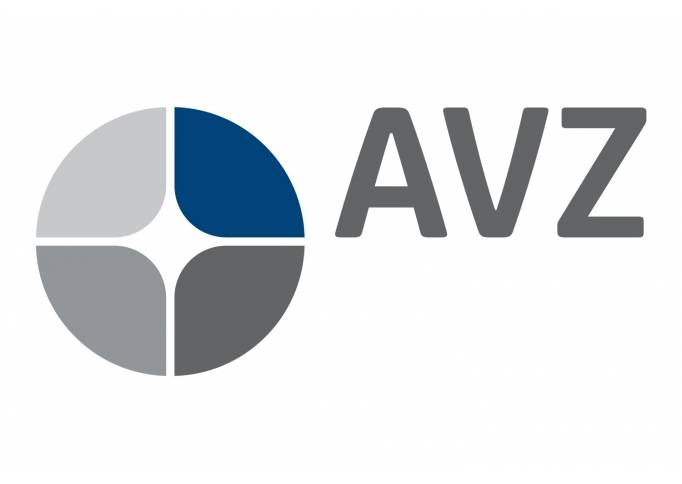

- https://softgallery.ru/microsoft-security-essentials/
- https://microsoft-windows8.ru/antivirusy/microsoft-security-essentials.html
- https://win10m.ru/antivirus-microsoft.html
В этой статье, опираясь на многолетний опыт IT и различные эксперименты с компьютерами, выскажу свою точку зрения касательно вопроса: «нужен ли антивирус для Windows 11 и 10»? Объединил две версии ОС Виндовс, поскольку в них по умолчанию установлен одинаковый защитник.
Почему мне можно доверять в этом вопросе? На самом деле я не сторонник сравнения антивирусных продуктов и скептически отношусь ко всяким рейтингам, а также не люблю ни с кем меряться, чья защита лучше. Потому что доказать кто-либо ничего все равно не может. Зато я работаю исключительно со встроенным в Windows антивирусником с 2015 года, ни разу не переустанавливая систему и не решая проблемы с ней из-за вирусной активности!
Поэтому, прочитайте короткий материал до конца и примите собственное решение в зависимости от того, как сами пользуетесь компьютером и интернетом.
Нужен ли антивирус для Windows 10 и 11 или достаточного стандартного
Итак, с места в карьер… Сначала поделюсь личным опытом работы в Виндовс исключительно со встроенным защитником, а затем посмотрим, что говорит известный рейтинг.
Результаты 8 лет работы в Windows без внешнего антивируса
Подобный эксперимент по работе исключительно со штатным антивирусом я проводил уже 3 раза:
- Еще в далеких 2000-х, когда в расцвете сил был операционная система Windows XP.
- Когда появилась Windows 7.
- Начиная с Windows 8 по 11 (с 2015 г. по настоящее время).
Первые два эксперимента получились неудачными.
В Windows XP вообще не было своего антивирусника, только брандмауэр (firewall), который защищает лишь входящий и исходящий сетевой трафик. Т.е. при помощи него можно, например, заблокировать определенной программе доступ в интернет или закрыть конкретные порты.
А вирусы по XP писались настолько активно, что стоило посетить несколько сайтов и компьютер заражен. У меня так и получалось. Уже через неделю использования ПК без антивируса было очевидно падение производительности, различные видимые и невидимые сразу последствия вредоносных угроз.
Чуть позже появилась утилита Microsoft Security Essentials. Когда ее внедрили в Windows 7, я снова попытался отказаться от внешнего антивируса и снова эксперимент оказался провальным. Данная защита оказалась на слишком низком уровне и трояны из сети пролетали в систему на УРА!
Лишь выпуск программы Windows Defender (его затем назвали «Защитником») поменял картину полностью.
Используемый ранее Security Essentials внедрили в него и получилась комплексная защита, наряду с экраном фаервола. Тогда (в 2015 г.) я в третий раз удалил имеющийся тогда внешний антивирус (работал то с Касперским, то с Авастом платных и бесплатных редакций) и провел еще раз тот же эксперимент. На тот момент у меня была установлена Windows 8.
Что в итоге:
- За столько лет работы на ноутбуках и стационарных ПК с Windows 11, 10 и 8 я ни разу не столкнулся с реальным заражением.
- Об этом говорит и то, что я ни разу не переустанавливал Windows, только обновлял встроенными инструментами с 8 на 10, с 10-й на 11. Потому что не было смысла в переустановках! Не замечалось ни падений производительности на ровном месте, ни любых других симптомов вирусной активности.
- Раз в месяц для подтверждения своих же слов и из интереса сканирую все диски (системный С и D) специальными известными сканерами от надежных антивирусных компаний: DrWeb CureIt, Kaspersky Virus Removal Tools и иногда другими бесплатными утилитами. Как думаете, какой результат? Не обнаружено совершенно ничего кроме скриптов активации для некоторого программного обеспечения (для взлома), которые ввиду своей специфики итак ложно определяются большинством антивирусов как вирусы.
- Многие грешат на встроенный Windows Defender, мол, он ресурсоемкий, сильно тормозит систему. Не могу согласиться. Много ресурсов съедают, наоборот, внешние антивирусы, вида Avast, Kaspersky если их хорошо не настроить. Поэтому после удаления встроенного «щита», компьютеру стало дышать легче (тем более на тот момент у меня компьютер был со средними параметрами конфигурации).
- Эксперимент продолжается до сих пор… Если будут отрицательные изменения, я сразу же сообщу, обновив данный материал 😊 Но что-то подсказывает мне, что их не будет.
Но всего этого бы не было и компьютер мог давно заразиться, если бы не соблюдение элементарных мер безопасности при работе в интернете. Об этом сообщу ниже.
Но несоблюдение этого ряд правил неминуемо приводит к заражению и совершенно неважно, какой антивирус у вас установлен и, главное, сколько он стоит! Не спасет ничего!
Кто-то подумает: «Ааа, да ты просто в интернет почти не заходишь, заражению неоткуда взяться!». Это не так.
Я работаю удаленно с 2013 года, посещая офис раз в полгода на 10-15 минут 😊 Понятно, что удаленка — постоянная работа в интернете. Я захожу на множество сайтов ежедневно, скачивая тонну информации из сети и загружая данные в нее. Поэтому, нет, я не только в игры играю (точнее быть я уже давно ими не увлекаюсь как было лет 10 назад), я активно сижу в интернете и мог бы менять Windows как носки, если бы встроенный антивирус работал плохо.
Рейтинг штатного защитника Windows Defender и его минусы
Я знаю лишь одну компанию, результатам тестирования антивирусов можно более-менее доверять. Это — AV-Test (ссылка на официальный сайт).
Сервис занимается регулярным тестированиям антивирусных продуктов разных разработчиков для ПК, телефонов, домашнего и бизнес сегментов рынка. Оценка дается по ряду тестов. Например, из основных:
- Защита;
- Производительность (быстродействие приложения антивируса и нагрузка на Windows);
- Юзабилити (удобство для пользователя).
В свежих рейтингах Windows Defender расположен в ТОП 20, примерно на 12-15 месте.
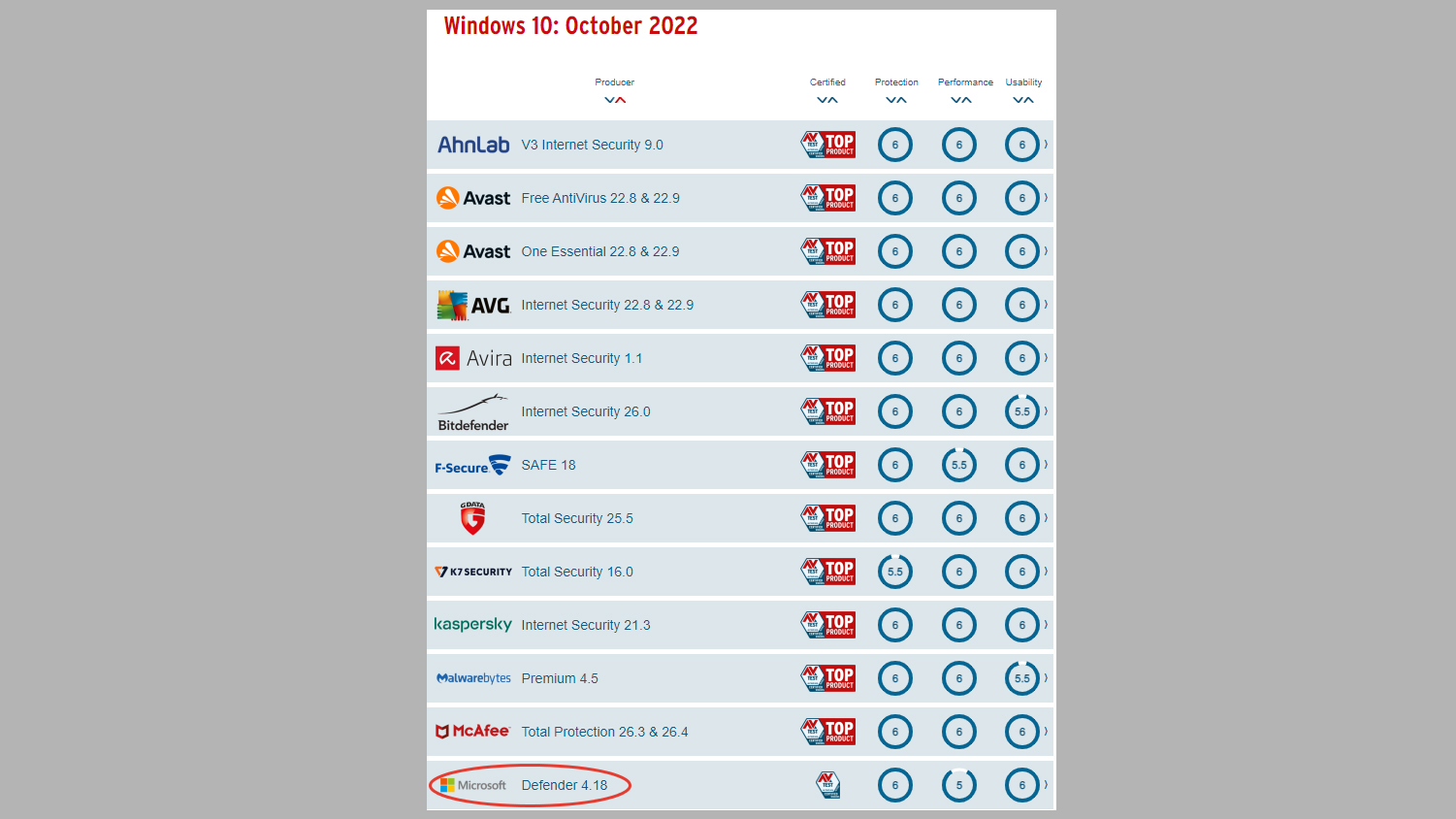
Вроде не очень хорошо, но. Уровень защищенности оценивается на 6 баллов, как у антивирусов с более высоким рейтингом. На 1 балл отстает только производительность, с чем я не соглашаюсь, основываясь на собственном опыте.
Поэтому и скептически отношусь ко всяким тестам. Непонятно, как и что проверяется и почему быстродействие считается не столько хорошим, если на всех моих ПК, когда-либо бывших в использовании, все происходило ровно наоборот: ставишь другой антивирус и сразу видишь (даже по стандартному диспетчеру задач), что он забирает больше оперативной памяти, больше ресурсов процессора и система ощутимо работает медленнее. Этого еще можно не заметить на мощных компьютерах.
Однако даже по этому известному рейтинг, видим, что по защищенности антивирус Windows уже не отстает от своих конкурентов.
Какие минусы я сам выделю у Windows Defender:
- Менее привычный и удобный пользовательский интерфейс. Взять тот же Аваст или Касперского, у них все интуитивно понятнее.
- Неудобно добавлять программы в исключения. Если антивирус считает угрозой по вашему мнению безобидный файл и удаляет его или помещает на карантин, то не всегда удается сразу поместить его в исключения. Хотя с выходом новых версий ситуация улучшается.
Что важно знать для работы только со встроенной в Windows защитой
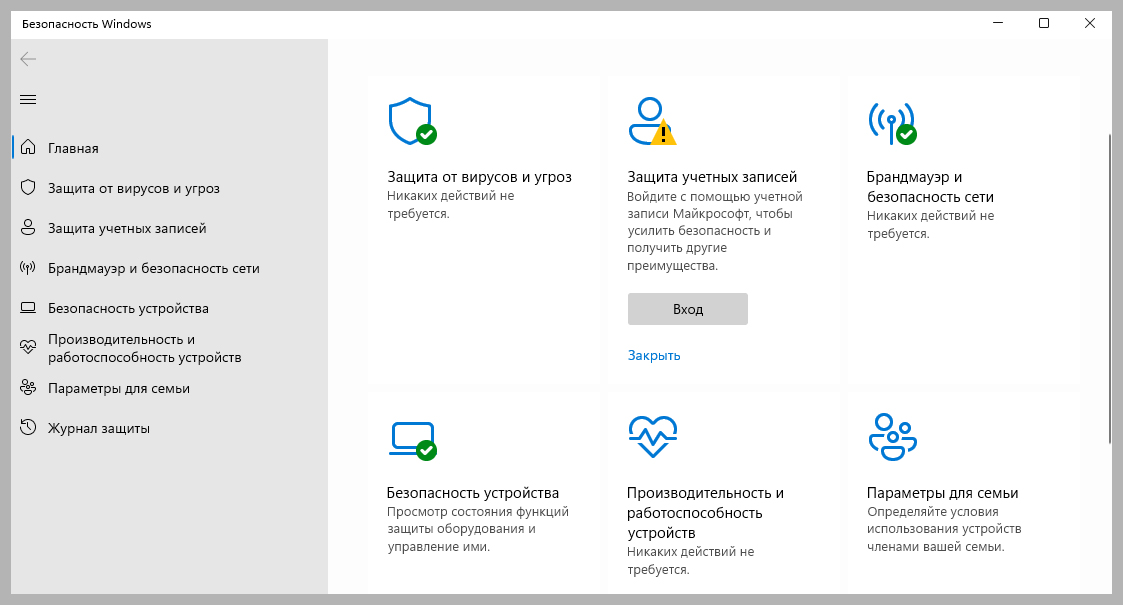
На самом деле, чтобы не подцепить просто гуляющие по сайтам вирусы, достаточно только одного правила:
Ничего не скачивайте с заведомо небезопасных сайтов!
Когда вы посещаете различные веб-ресурсы, можно сразу оценить его безопасность. Да, не всегда этот навык доступен начинающим пользователям компьютера, но с опытом точно разовьется.
К примеру, я интуитивно уже определяю, опасен тот или иной ресурс или с него можно без проблем что-то скачивать.
Это основное! Потому что именно ваши действия на зараженных сайтах способствуют легкому проникновению вирусов на ПК. Причем в этих случаях зачастую не спасает вообще никакая защита, даже если антивирус укомплектован тысячами функций, датчиков, с отличным искусственным интеллектом. Все равно все они рано или поздно пропускают угрозы.
На своей многолетней практике я уже много раз сталкивался со случаями, когда у неопытного пользователя стоит ТОПовый антивирус, все его обновления, а также Windows регулярно устанавливаются и все равно. А в итоге ко мне все равно обращались почистить ноутбук от вирусов, которых, как оказалось было предостаточно 😊
Другие простые правила безопасной работы:
- С осторожностью вставляйте чужие USB флешки и внешние жесткие диск, поскольку на них очень часто целый рассадник вирусов. Поэтому, после вставки накопителя в компьютер, хотя бы не пользуйтесь функцией автоматического запуска. Сначала лучше проверить съемный раздел через сканирование в антивирусом Windows.
- Все программы следует загружать исключительно с официальных сайтов производителей. Потому что они 100% безопасны и там вы точно найдете свежую оригинальную версию. На других ресурсах можно встретить подделку с целью заразить ваше устройство так, что даже полноценный платный антивирус не спасет. Другой вариант — скачивать через торренты, размещенные на популярных площадках (например, rutracker.org).
- Ни при каких обстоятельствах не давайте никому своих логины / пароли от любых сайтов и сервисов в интернете. Кроме случая, когда вы на 100% доверяете этому человеку.
- Проверяйте раз в месяц компьютер любым бесплатным сканером или поочередно двумя: DrWeb CureIt; Kaspersky Removal Tools. Это полноценные сканеры известных компаний. Единственное их отличие от полной версии антивируса — отсутствие сканирования в режиме реального времени и других функций мониторинга. Т.е. эти утилиты служат только для разовой проверки.
Эти 3 пункта не менее важны! Например, заразить свой компьютер или смартфон, скачав какой-то «левый» софт — слишком частый случай.
Напоследок запомните: компьютер не должен оставаться совсем без антивируса. Не смотря на то, что многие хотят избавиться даже от встроенного (я писал об этом 2 инструкции: отключение защитника в Windows 11 и Windows 10), на такой риск никому не рекомендую идти! Вирус подцепить — нефиг делать.
Часто задаваемые вопросы и ответы
Можно ли установить 2 антивируса, встроенный и внешний?
Технически можно, но не рекомендую так делать. Во-первых, два одновременно работающих антивируса в включенными экранами постоянного мониторинга могут конфликтовать между собой, что вызовет сбои в работе Windows. Во-вторых, это ощутимо снизит производительность системы.
Какие есть хорошие бесплатные антивирусы помимо штатного в Windows?
Продукции от различных разработчиков много. Как говорится, на любой вкус и цвет. Честно говоря, все они слабо отличаются друг от друга и решить для себя, какой хуже или лучше можно только через время, например, после нескольких месяцев использования.
Ниже список известных надежных компаний, у которых есть бесплатные версии антивирусов:
— 360 Total Security
— AVG
— Bitdefender
— Comodo
— Panda Antivirus
— Kaspersky Free
— Avira
— Avast
Возможно упустил некоторые варианты и вы знаете их, напишите, пожалуйста, в комментарии внизу страницы.
Чем отличается платный антивирус от бесплатного и нужно ли покупать?
Если вы решили произвести установку внешнего антивирусного продукта, то обычному пользователю достаточно будет бесплатной версии.
В платной содержится множество дополнительных компонентов, более 90% которых люди никак не используют. В комплект включают все подряд, чтобы антивирус в итоге стоил денег, например: очистка компьютера и браузера от мусора; контроль попадания спама на почту; firewall (стандартного брандмауэра Windows в большинстве случаев хватает); менеджер паролей. Это лишь часть.
Также в платных продуктах всегда есть тех.поддержка и отсутствует реклама. Ведь нужно как-то зарабатывать, распространяя бесплатный продукт? Поэтому в них внедряют рекламу и регулярно в виде навязчивых окон предлагают перейти на полную версию, соблазняя различными скидками и «улучшенной охраной».
На практике я уже давно понял, что базовая бесплатная защита ничем не отличается от платной. Если только вам не нужны те дополнительные опции, которые приводил в пример, конечно 😊
Основные выводы
Итак, подытожим, нужен ли антивирус для Windows 11 или 10?
Ответ из моей практики — нет, не нужен. Но! При условии, что будете применять все простые меры безопасности. Поэтому, если не читали полностью статью, рекомендую вернуться с потратить всего до 10 минут на чтение. Ведь это касается в равной степени ситуации, когда вы решаете работать со сторонним антивирусом (даже платным)!
И также важно: совсем без защитного ПО нельзя. Используем либо встроенный, если внимательно изучили правила безопасной работы и доверяете моему опыту, либо любой сторонний антивирусный продукт.
И не забываем, что эта заметка ни коим образом не относится к более старым системам, например, к Windows 7, 8 и 8.1. Только для 10 и 11!
А вы какой антивирус используете? Напишите, пожалуйста, ответ в комментариях внизу страницы. Также уточните, понравился вам материал или чем-то не зашел, как говорится? Ваша обратная связь делает данный ресурс намного лучше 😊
На чтение 4 мин. Просмотров 251 Опубликовано 03.09.2019
Защита вашего компьютера от сетевых угроз, таких как вредоносные программы и вирусы, имеет решающее значение. Вот почему Microsoft разработала свое собственное антивирусное программное обеспечение под названием Microsoft Security Essentials, одну из самых популярных антивирусных программ в прошлом. Давайте посмотрим, как этот инструмент работает в Windows 10.
Как установить Microsoft Security Essentials в Windows 10?
Microsoft Security Essentials – это бесплатное антивирусное программное обеспечение, предназначенное для защиты вашего компьютера от компьютерных вирусов, шпионских программ, руткитов и других онлайн-угроз. Первая версия этого программного обеспечения была выпущена в 2009 году и поддерживала Windows XP и все более новые версии Windows. Как и многие другие антивирусные инструменты, этот обеспечивает такую же защиту, сканируя компьютер в режиме реального времени и отслеживая загруженные файлы на наличие вирусов.
Microsoft Security Essentials был разработан как замена Windows Live OneCare и Защитника Windows в более ранних версиях Windows. Если Microsoft Security Essentials обнаружит вредоносное программное обеспечение, у пользователя будет запрошен курс действий. Если пользователь не выберет какое-либо действие в течение 10 минут, программа выполнит действие по умолчанию и устранит угрозу.
Стоит отметить, что Microsoft Security Essentials получил положительные отзывы благодаря упрощенному пользовательскому интерфейсу, бесплатной лицензии и низкому потреблению ресурсов. Тем не менее, пользователи не были довольны его защитой. По сравнению с другими антивирусными инструментами Microsoft Security Essentials добился меньших результатов, чем его конкуренты.
В отличие от других инструментов на рынке, Microsoft Security Essentials не включает в себя защиту брандмауэром, но ему все же удалось добиться огромной популярности во всем мире. В связи с этим вредоносные клоны Microsoft Security Essentials появились на протяжении многих лет.
Microsoft все еще разрабатывает этот инструмент, и последняя стабильная версия была выпущена в феврале. Поскольку это такой популярный инструмент, мы решили протестировать его и посмотреть, работает ли он на Windows 10.
Как мы упоминали ранее, Microsoft Security Essentials был разработан в качестве замены Защитника Windows в предыдущих версиях Windows, поскольку Защитник Windows предоставлял только защиту от рекламного и шпионского ПО до Windows 8. Это означает, что Microsoft Security Essentials работает только в старых операционных системах, за исключением Windows. 8 и Windows 10.
Как Windows 10, так и Windows 8 используют Защитник Windows в качестве антивирусного программного обеспечения по умолчанию, и поскольку Защитник Windows использует те же определения антивируса, что и Microsoft Security Essentials, это означает, что Защитник Windows является преемником Microsoft Security Essentials.
- ЧИТАЙТЕ ТАКЖЕ: как установить, обновить и использовать iTunes в Windows 10
При попытке установить Windows Security Essentials в Windows 10 вы получите сообщение об ошибке, в котором говорится, что у вас уже установлен Защитник Windows, и он предлагает такой же уровень защиты, как и некоторые новые функции, которые недоступны в Windows Security Essentials.

Защитник Windows поставляется с предустановленной Windows 10 и запускается автоматически при каждом запуске компьютера. Этот инструмент обеспечивает защиту в режиме реального времени, но также поставляется с интеграцией с браузером, которая сканирует файлы перед их загрузкой. К сожалению, эта функция не поддерживает сторонние браузеры, и в настоящее время она работает только с Internet Explorer и Microsoft Edge.
Стоит отметить, что Защитник Windows отключится, если у вас установлено стороннее антивирусное программное обеспечение, чтобы избежать помех. Если у вас установлено стороннее антивирусное программное обеспечение, вы вообще не сможете запустить Защитник Windows, так что имейте это в виду.
Защитник Windows предлагает достойную защиту из коробки, но в большинстве случаев стороннее антивирусное программное обеспечение должно обеспечивать лучшую защиту. Чтобы проверить конфигурацию Защитника Windows, просто нажмите Ключ Windows + S , введите Защитник и выберите Защитник Windows в списке результатов.


Microsoft Security Essentials нельзя установить в Windows 8 или более поздней версии, поскольку он заменяется Защитником Windows. Защитник Windows может быть неплохим антивирусным программным обеспечением, но если у вас установлено какое-либо другое стороннее антивирусное программное обеспечение, вы вообще не сможете использовать Защитник Windows.
- 06.09.2019
В Windows 10 есть собственный, встроенный антивирус, Microsoft постаралась сделать достаточно эффективную антивирусную утилиту, которая защищает от большинства угроз, автоматически блокируя их. Встроенный антивирус внедрен в Windows начиная от Windows 8.
Многие пользователи привыкшие использовать платные антивирусы по старой памяти так же их используют и на Windows 10. Какие плюсы у сторонних платных антивирусов:
1) Техподдержка и более расширенный набор функций антивируса.
2) Антивирусы имеют корпоративный сектор, который зачастую необходим организациям.
Встроенный антивирус в Windows 10 Windows Defender — это обновленный антивирус версии Microsoft Security Essentials, он является бесплатным продуктом и является обязательным элементом Windows 10 встроенным в операционную систему. Microsoft гарантирует пользователям высокую степень защиты от большинства угроз в сети, так и в локальном использовании. А так же, Windows Defender автоматически и регулярно обновляется без команд пользователя.
Сравнительный анализ и результаты тестов показывают, что встроенный антивирус Windows 10 обеспечивают защиту в следующих показателях:
— Атак нулевого дня (Real-World Testin) – на уровне 98%
— Преобладающих в сети угроз (Reference set) – 99,9%
Основным плюсом встроенного антивируса, что он не занимает дополнительных ресурсов Вашего ПК, когда он просто работает фоном, чего не скажешь о популярных «гигантов» антивирусов, которые могут потреблять по 1-2гб оперативной памяти во время очередного сканирования файлов.
Конечно, решать в итоге Вам, какому антивирусу Вы больше доверяете. Мы Вам можем дать лишь некоторые рекомендации как избежать троянов и вирусов на своем ПК при любом раскладе, каким бы антивирусом Вы не пользовались.
1) Не открывать подозрительные вложения в почте.
2) Не пользоваться взломанными программами, всегда использовать лицензионное ПО и оригинальные дистрибутивы.
3) Не устанавливать подозрительные плагины.
4) Регулярно обновлять ПО
5) Не переходить по сомнительным ссылкам в интернете.
Если соблюдать меры предосторожности, то Ваш компьютер будет в безопасности, каким бы антивирусом Вы не пользовались.
А если у Вас еще не установлена Windows 10, то скачать дистрибутив Вы можете с официального сайта Microsoft, либо с нашего сервера. А так же в нашем интернет-магазине Вы можете приобрести лицензионные ключи активации для любой редакции Windows 10 по самой низкой цене. Моментальная доставка ключа на Ваш Email сразу после оплаты, круглосуточная техподдержка и гарантия от нашего магазина. Подробнее в нашем каталоге Windows 10.
Использовать лицензионное ПО теперь может позволить себе каждый, вместе с интернет-магазином SoftComputers.